win10系统开机桌面总是卡崩的修复方法
使用win10系统过程开机桌面无响应,操作界面也被定格住了,只有强制关机重启后才恢复正常。经常关机重启总不是觉得的方法,那么有什么办法解决win10系统开机桌面总是卡崩的问题?带着此疑问,小编整理一些解决方法给大家。
具体方法如下:
1、在电脑桌面找到【我的电脑】双击【我的电脑】进入【我的电脑】主界面。
2、在【我的电脑】主界面找到【查看】双击点开【查看】选项卡。
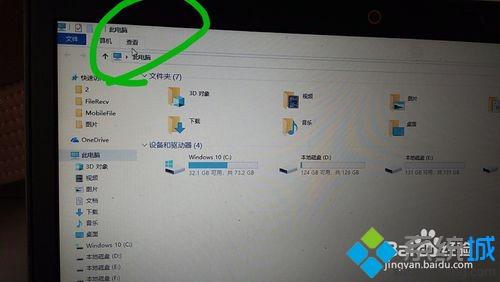
3、找到【选项】,并点击【选项】进入【文件夹选项】。
4、在【文件夹选项】界面找到【隐私】。

5、将【隐私】里面“快速访问”相关选项前面的括号内打上“√”。
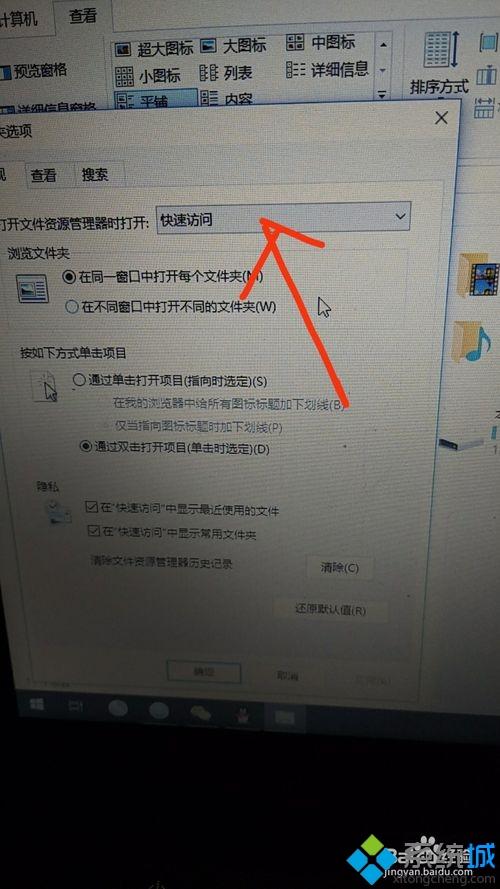
6、设置完成之后,点击【运用】保存设置即可,亲测实用。不过不排除对一些小伙伴不起作用,那么建议这些小伙伴重装系统。
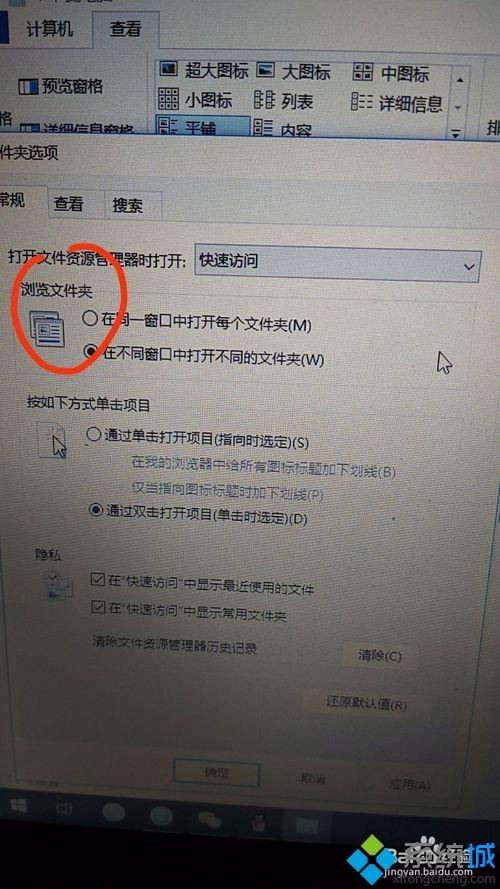
桌面经常卡死不仅仅出现在win10系统中,此前win7系统也一直存在此问题,大家不必紧张,参考教程操作即可修复!
我告诉你msdn版权声明:以上内容作者已申请原创保护,未经允许不得转载,侵权必究!授权事宜、对本内容有异议或投诉,敬请联系网站管理员,我们将尽快回复您,谢谢合作!










